Windows PC를 켜면 여러 숨겨진 시스템 서비스 및 프로세스가 실행됩니다. 이러한 프로세스는 화면에 Windows가 나타나는 방식, 장치가 로컬 네트워크에 연결되는 방법, 연결된 장치에 액세스하는 방법, Windows에 로그인하는 방법 등을 결정합니다. 이 기능이 없으면 PC가 작동하지 않습니다.
Windows 10에서 볼 수있는 가장 특이한 프로세스 중 하나는 lockapp.exe 프로세스입니다. lockapp.exe는 잠금 화면 (로그인하기 전에 표시되는 화면)의 일부를 그리는 역할을하므로 이전 실행 가능한 파일 이 아닙니다. 이 시스템 프로세스에 대해 자세히 알아 보려면 다음을 참조하십시오.

lockapp.exe 란 무엇이며 안전한가요?
Windows 10 PC를 처음로드 할 때 , 로그인 메시지가 즉시 표시되지는 않습니다. 배경, 시계, 날짜는 물론 네트워크 연결 및 배터리 수준을 포함하여 추가 한 기타 모든 상태 항목이 표시됩니다. 이 잠금 화면은 PC를위한 매력적인 스플래시 화면 일뿐입니다.
lockapp.exe프로세스가이 화면을 생성하고 제어하는 것입니다. 다른 일을 많이하지 않으며 시스템에 많은 문제를 일으키지 않아야합니다. 일부 사용자가 수시로 높은 CPU 및 RAM 사용량을보고했지만 lockapp.exe는 정상적인 사용 중에 많이 사용하지 않아야하므로 이는 매우 드문 상황입니다.

로그인 할 때 lockapp.exe는 잠길 때까지 대기하면서 휴면 상태이거나 숨겨져 야합니다. PC를 사용하거나 다시 로그 아웃하십시오. 정품 시스템 프로세스 인 lockapp.exe는 완전히 안전하지만 드물게 동일한 파일 이름으로 시스템에서 맬웨어가 위장하는 경우 아래 단계를 사용하여 정품인지 확인할 수 있습니다.
lockapp.exe로 인해 CPU, RAM 또는 기타 높은 시스템 리소스 사용량이 발생할 수 있나요?
일반적인 사용에서 lockapp.exe 프로세스는 매우 제한된 양의 시스템 리소스를 사용해야합니다. 우리는 여기저기서 몇 메가 바이트의 RAM에 대해 이야기하고 있습니다. 또한 로그인 프로세스 중에 CPU 사용량이 제한 될 수 있으며 로그인 한 후에는 0이어야합니다.
In_content_1 all : [300x250] / dfp : [640x360] 사전>->로그인하면 lockapp.exe가 "일시 중지"모드에 있거나 (현재 실행 중이 아님을 의미) 중지되고 완전히 숨겨지기 때문입니다. 작업 관리자를 사용하여 직접 확인할 수 있지만 모든 Windows 10 사용자에게 동일해야합니다.
Windows 10에서 lockapp.exe 문제 해결
그러나 lockapp.exe가 일부 CPU 및 RAM 문제를 일으킨다는 온라인 보고서가 있습니다. 이것은 비정상적이며 버그 또는 손상된 시스템 파일로 인해 발생할 수 있습니다. 시스템 파일이 손상되었다고 의심되는 경우 시스템 파일 검사기 (SFC) strong> 도구 실행 할 수 있습니다.
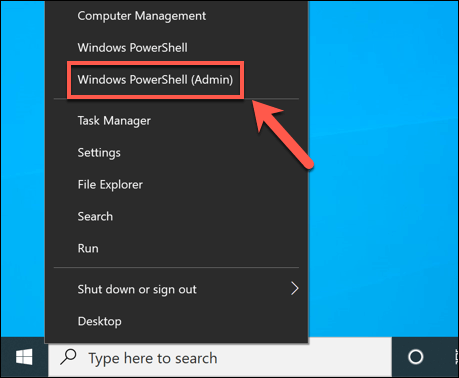
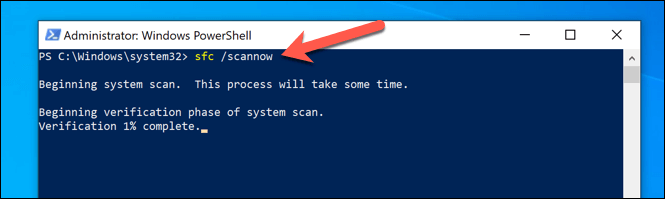
SFC 도구는 시스템 스캔을 완료하는 데 다소 시간이 걸립니다. 손상된 파일이 감지되면 시스템 파일의 예약 된 스냅 샷을 사용하여 복원합니다. 이 작업이 완료되면 PC를 다시 시작해야 할 수 있습니다.
SFC가 손상된 파일을 감지하지 못하지만 시스템이 오래된 경우 중요한 버그 수정을 놓친 것일 수 있습니다. 이 문제를 해결하려면 업데이트를 확인해야합니다.
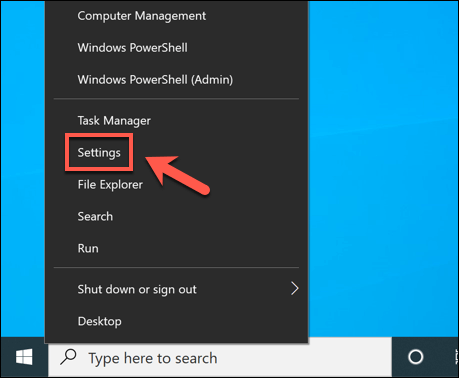
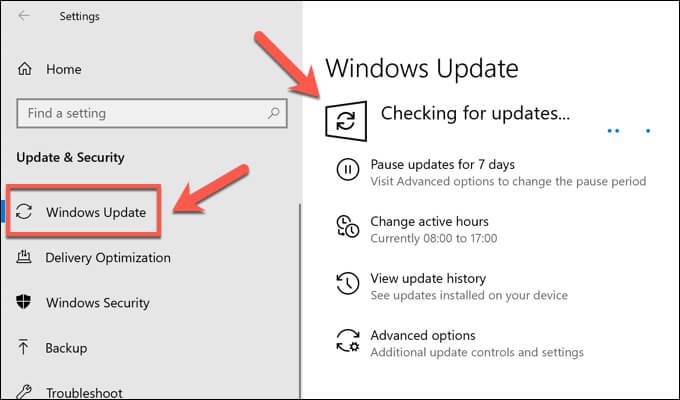
사용 가능한 시스템 업데이트가있는 경우 화면 지침에 따라 다운로드 및 설치 한 다음 PC를 다시 시작하여 전체를 적용합니다. 이렇게해도 잠금 화면 오버레이 문제가 해결된다는 보장은 없지만 사용 가능한 최신 버그 수정이 설치되어 있는지 확인할 수 있습니다.
Windows 10에서 lockapp.exe를 비활성화하는 방법
strong>
lockapp.exe는 시스템 프로세스이지만 dwm.exe 및 기타 중요한 프로세스만큼 중요하지는 않습니다. 비활성화하면 로그인 프롬프트로 바로 이동합니다.
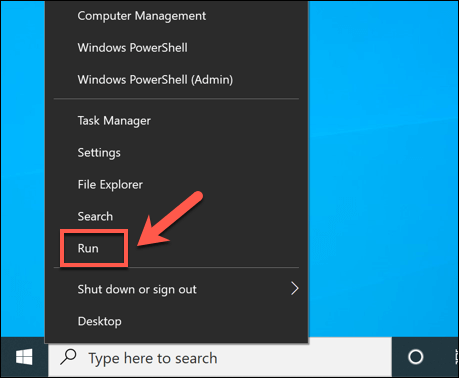
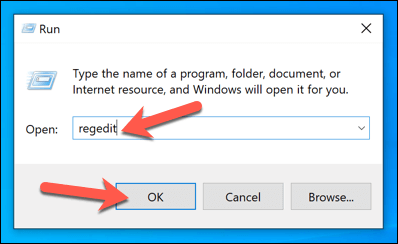
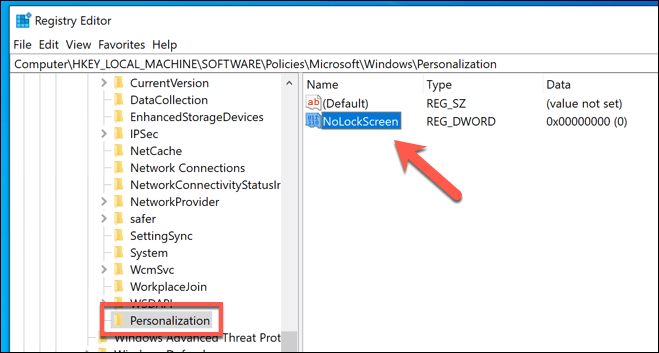
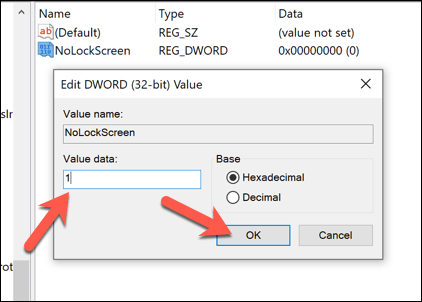
저장하면 잠금 화면 오버레이가 비활성화되고 lockapp.exe가 활성화되지 않습니다. 다음에 PC를 잠 그거나 로그인 할 때 직접 로그인 메시지가 표시되며 오버레이가 나타나지 않습니다.
잠금 화면 구성
잠금 화면을 구성 할 수 있으므로받은 편지함에 읽지 않은 이메일 수와 같은 특정 알림을 추가 할 수 있습니다. 이를 구성하려면 Windows 설정을 사용해야합니다.
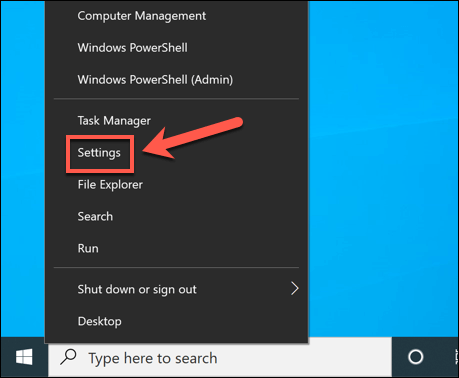
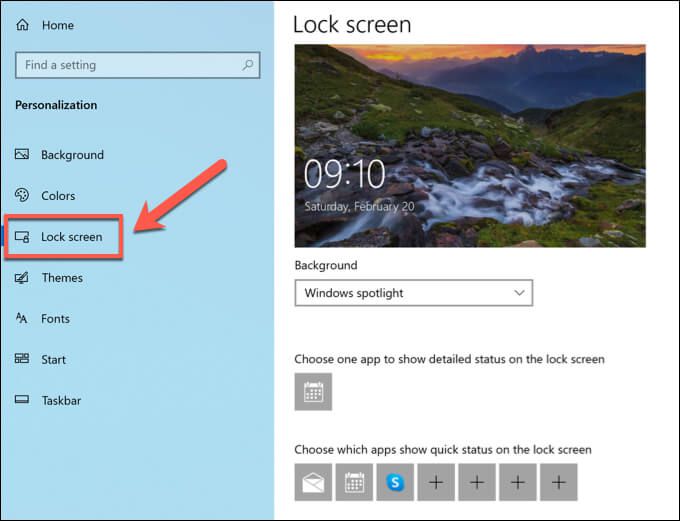
lockapp.exe가 정품인지 확인하는 방법
Windows 10은 이전 Windows 버전보다 정품 시스템 프로세스가 있지만 이와 같은 맬웨어가 PC를 감염시킬 수 있다는 것은 불가능하지 않습니다. lockapp.exe가 정품이고 실행하기에 안전한지 확인하려면 작업 관리자를 사용하면됩니다.
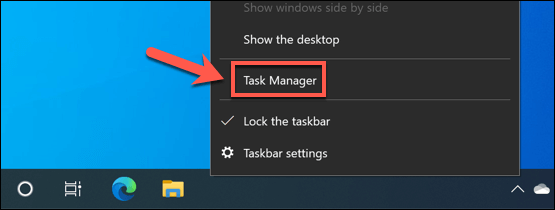
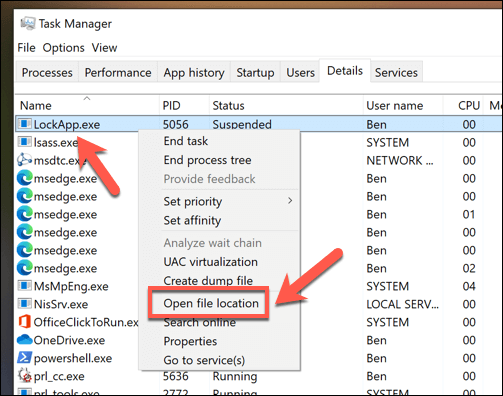

그러나 파일 관리자에서 열린 위치가 C : \ Windows \ SystemApps 폴더에 없으면 프로세스가 불량이라고 가정 할 수 있습니다. PC를 안전하게 다시 사용하려면 먼저 PC에서 멀웨어 확인 및 제거 필요합니다.
Windows 10 설치 보호 및 유지 관리
Lockapp.exe는 ntoskrnl.exe 및 기타와 마찬가지로 합법적 인 Windows 10 시스템 프로세스입니다. 비활성화해도 문제가 발생하지는 않지만 PC가 불안정한 경우 시스템을 보호하고 유지 관리하기 위해 수행해야하는 다른 단계가 있습니다. 정기적으로 PC를 최신 상태로 유지 및 PC에서 맬웨어 확인 까지 시작할 수 있습니다.
PC에 여전히 문제가있는 경우 다시 시작하는 것이 좋습니다. 새로운 Windows 10 설치. 물론 높은 CPU 및 RAM 문제는 하드웨어 문제를 가리킬 수 있으므로 속도가 느려지면 PC를 다시 원활하게 실행하기 위해 새로운 PC 업그레이드에 투자 시간이 될 수 있습니다.